So legen Sie fest, dass Google Chrome nach dem Beenden Tabs speichert


Ich kann Ihnen nicht sagen, wie oft ich 12-20 arbeitsrelevante Registerkarten geöffnet hatte, nur um alle durch versehentliches Schließen oder Absturz zu verlieren. Chrome selbst ist ziemlich stabil, und wenn Sie es manuell schließen, können Sie Ihre Registerkarten immer wieder von der Seite "Neuer Tab" unter "Kürzlich geschlossen" öffnen. Mein Problem tritt normalerweise auf, wenn ich meinen Laptop anlege Schlafen und es wacht nicht richtig auf. Wenn der Computer neu startet, befinden sich die Registerkarten nicht in der letzten Liste. Mit der richtigen Einstellung für Chrome-Startseiten sollte dies jedoch kein Problem mehr sein.
Schritt 1
In Chrome, Klicken das Schlüssel Schaltfläche (Menü) in der oberen rechten Ecke des Browsers. Aus dem menü, Klicken Optionen.
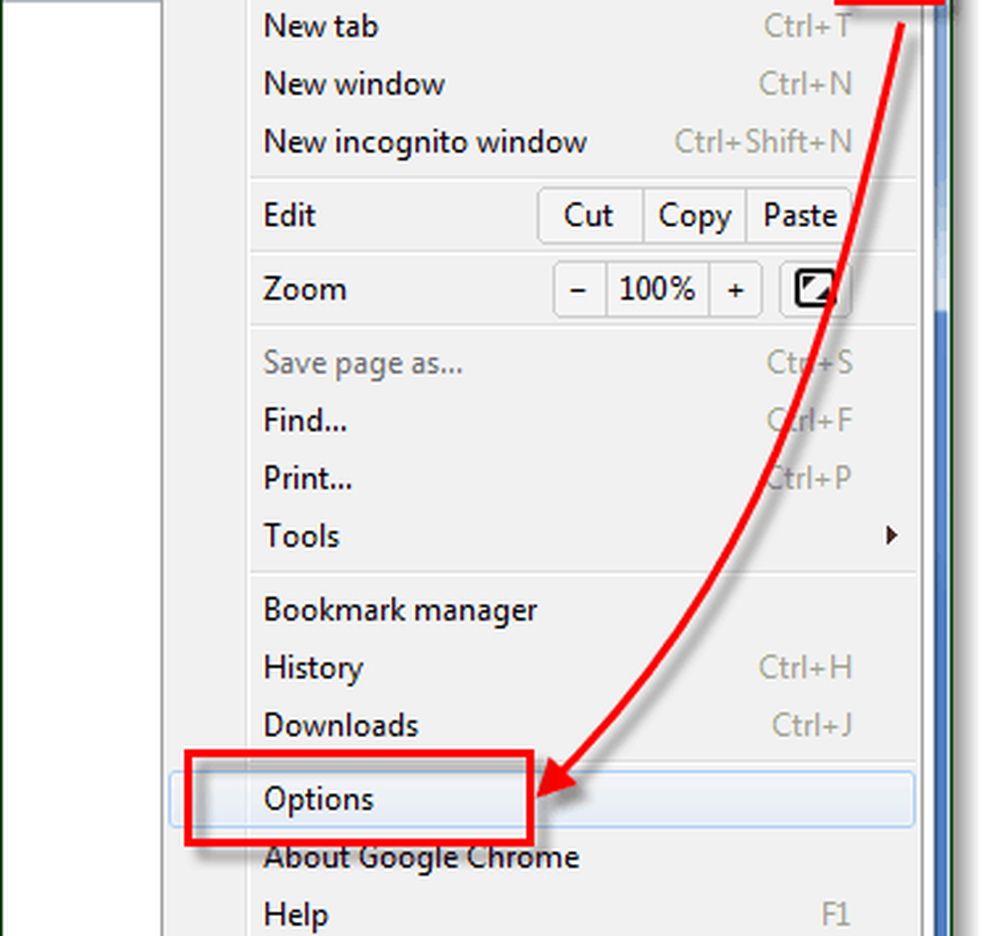
Schritt 2
An dieser Stelle gibt es nun verschiedene Optionen, um den Start auf festzulegen.
Erinnern Sie sich an Seiten, die zuletzt geöffnet waren
Da Sie diese Seite lesen, ist dies wahrscheinlich die Einstellung, nach der Sie suchen. Wenn Sie Beim Start auf einstellen Öffnen Sie die zuletzt geöffneten Seiten erneut Chrome öffnet Ihren Browser immer genauso wie beim Schließen. Persönlich ist dies meine Lieblingseinstellung, da ich damit meinen Computer ganz einfach herunterfahren kann, ohne viel von dem, was ich tue.
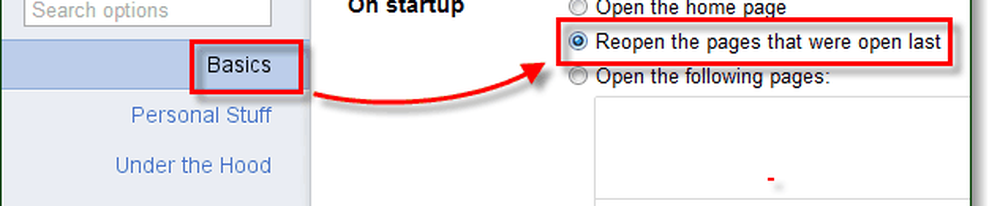
Öffnen Sie eine benutzerdefinierte Seitenliste
Sie können auch eine benutzerdefinierte Liste der Seiten festlegen, die Sie öffnen möchten. Dies ist nützlich für Websites, die Sie täglich verwenden. * Die einfachste Möglichkeit, diese einzurichten, besteht darin, alle Seiten zu öffnen, die Sie der Liste hinzufügen möchten Klicken Öffnen Sie die folgenden Seiten> Benutze aktuelle Seiten. Machen Sie sich keine Sorgen, wenn Sie zusätzliche hinzufügen. Sie können sie einfach entfernen Klicken Sie auf das kleine x rechts von jeder Website auf der Liste.
* Für den gleichen Zweck können Sie auch Rechtsklick ein Tab und Stift es in die Tab-Leiste.
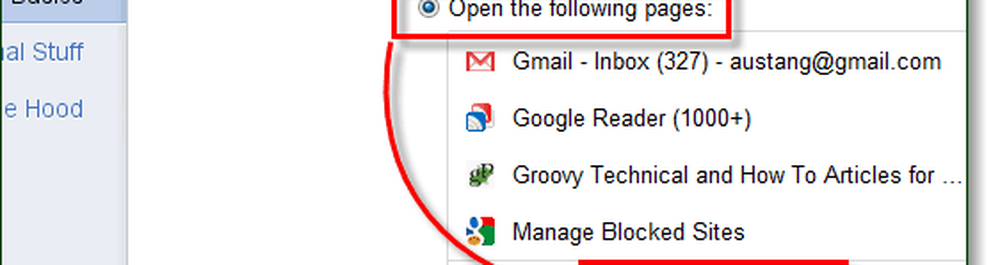
Benutzerdefinierte Chrome-Seiten
Eine weitere Idee zum Einrichten von Startseiten ist die Verwendung der integrierten Seiten von Chrome. Wenn Sie die URL "chrome: // pagename" verwenden, können Sie Ihrem Startup fast jeden Teil von Chrome hinzufügen. Diese Seite "Neuer Tab" und die Seite "Verlauf" sind beispielsweise eine großartige Ergänzung. Ihre URLs sind:
- Chrom: // Geschichte /
- Chrom: // Newtab /
Verwenden Sie einfach die Hinzufügen… Schaltfläche zum Einfügen der URLs und das ist alles was dazu gehört.

Erledigt!
Das ist alles für das Einrichten von Startseiten in Google Chrome. Wenn Sie einen Tipp haben, den wir verpasst haben oder wenn Ihnen dieser Beitrag wirklich gefallen hat, teilen Sie uns dies in den Kommentaren unten mit!




